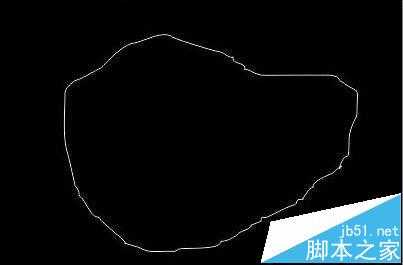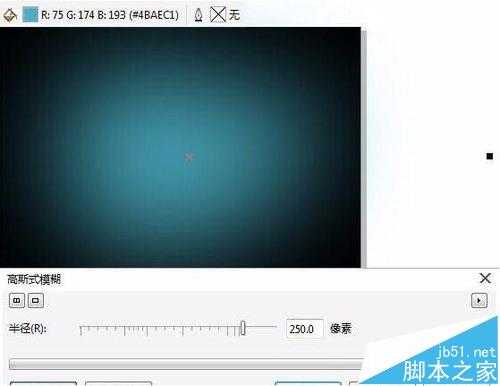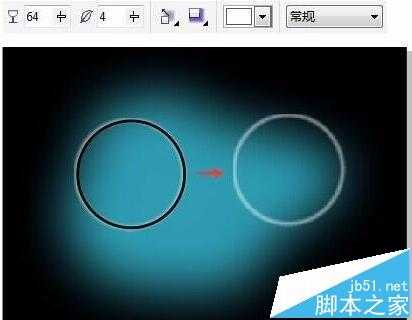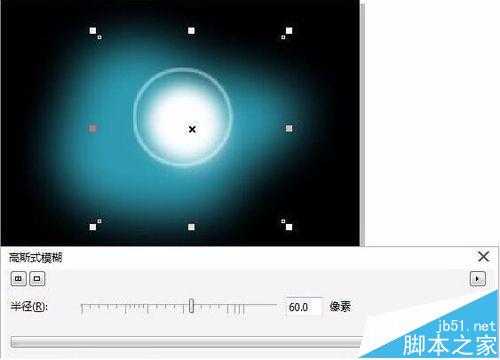cdr教程教大家如何快速绘制光晕效果技巧步骤,CorelDRAW软件是非常强大的工具,通过简单的几个步骤就可以实现光晕效果,希望能帮助到平面设计初学者。
- 软件名称:
- CorelDRAW X5 中文正式版 v15.2.0.661 附详细安装教程
- 软件大小:
- 496MB
- 更新时间:
- 2016-05-16立即下载
1、新建文件按Ctrl+N新建一个A4大小横向空白文档,双击“矩形工具”绘制同业页面大小相同矩形,填充黑色。
2、绘制图形选择工具箱中“手绘工具”在作图页面绘制任意形状。
3、模糊处理选中图形去除轮廓,填充一个青蓝色。执行“转换为位图”命令,设置转换分辨率为200dpi,然后执行“高斯模糊”操作,根据实际效果设定数值。
4、阴影效果绘制无填充圆形,设置轮廓宽度为3mm,为其添加阴影,设置“阴影”属性参数如图所示。
5、模糊效果绘制白色无填充正圆,执行“高斯模糊”效果。
6、重复操作将模糊效果重复操作,在操作的过程中适当变换颜色,调整大小,得到效果如图所示。
7、设置透明绘制白色正圆,用“透明度工具”设置“均匀透明度”值自定义,适当就好。
8、最终效果 最后再整体调整一下就可以了。
相关推荐:
cdr中怎么绘制一个手绘小鱼?
cdr怎么把一个圆等分成四份? coreldraw等分圆的技巧
cdr怎么做蒙版特效图? CorelDRAW把图片放到任意形状里去的教程
广告合作:本站广告合作请联系QQ:858582 申请时备注:广告合作(否则不回)
免责声明:本站资源来自互联网收集,仅供用于学习和交流,请遵循相关法律法规,本站一切资源不代表本站立场,如有侵权、后门、不妥请联系本站删除!
免责声明:本站资源来自互联网收集,仅供用于学习和交流,请遵循相关法律法规,本站一切资源不代表本站立场,如有侵权、后门、不妥请联系本站删除!
暂无评论...
更新日志
2024年11月25日
2024年11月25日
- 凤飞飞《我们的主题曲》飞跃制作[正版原抓WAV+CUE]
- 刘嘉亮《亮情歌2》[WAV+CUE][1G]
- 红馆40·谭咏麟《歌者恋歌浓情30年演唱会》3CD[低速原抓WAV+CUE][1.8G]
- 刘纬武《睡眠宝宝竖琴童谣 吉卜力工作室 白噪音安抚》[320K/MP3][193.25MB]
- 【轻音乐】曼托凡尼乐团《精选辑》2CD.1998[FLAC+CUE整轨]
- 邝美云《心中有爱》1989年香港DMIJP版1MTO东芝首版[WAV+CUE]
- 群星《情叹-发烧女声DSD》天籁女声发烧碟[WAV+CUE]
- 刘纬武《睡眠宝宝竖琴童谣 吉卜力工作室 白噪音安抚》[FLAC/分轨][748.03MB]
- 理想混蛋《Origin Sessions》[320K/MP3][37.47MB]
- 公馆青少年《我其实一点都不酷》[320K/MP3][78.78MB]
- 群星《情叹-发烧男声DSD》最值得珍藏的完美男声[WAV+CUE]
- 群星《国韵飘香·贵妃醉酒HQCD黑胶王》2CD[WAV]
- 卫兰《DAUGHTER》【低速原抓WAV+CUE】
- 公馆青少年《我其实一点都不酷》[FLAC/分轨][398.22MB]
- ZWEI《迟暮的花 (Explicit)》[320K/MP3][57.16MB]